🦉 Prima di installare AnyDesk, assicurati che il tuo dispositivo esegua uno dei supported operating systems.
È possibile utilizzare AnyDesk come applicazione portatile (disinstallata) o installata per la piena funzionalità. Per le differenze tra i tipi di installazione, vedere Installazione.
Requisiti di sistema
Per garantire prestazioni stabili di AnyDesk, il tuo dispositivo deve soddisfare i seguenti requisiti:
Scheda grafica con accelerazione hardware : necessaria per un rendering fluido e una reattività della sessione.
Modalità a schermo intero : migliora le prestazioni consentendo l'accesso esclusivo alla GPU.
Tema Aero (Windows): la disabilitazione di Aero su Windows 7 e versioni precedenti può migliorare l'efficienza del rendering.
Driver dello specchio (Windows XP o 7) - consigliato per una migliore acquisizione dello schermo e una latenza inferiore.
Sistemi meno recenti : su dispositivi single-core o con risorse limitate, AnyDesk riduce automaticamente la qualità dell'immagine (ad esempio, passa al colore a 16 bit) per mantenere la stabilità.
Impostazioni di visualizzazione : regola la qualità dello schermo su "Bilanciamento" nelle impostazioni della sessione per ottimizzare le prestazioni e l'utilizzo delle risorse.
Considerazioni sulla rete : controllare la velocità di caricamento sul dispositivo remoto e la velocità di download sul dispositivo locale per garantire una larghezza di banda sufficiente per sessioni fluide.
Installazione di AnyDesk
AnyDesk offre due formati di installazione per Windows: file eseguibili (.exe) e file di installazione (.msi).
File eseguibile (.exe)
È possibile utilizzare il file eseguibile (.exe) di AnyDesk in modalità portatile o installata.
Per installare:
Aprire il file eseguibile scaricato (.exe).
Nella finestra AnyDesk, fai clic su Installa AnyDesk.
Seguire le istruzioni visualizzate per completare l'installazione.
File di installazione (.msi)
Il file di installazione di AnyDesk (.msi) deve essere installato e non supporta l'uso portatile. Questa opzione installa sia il client che il servizio AnyDesk.
Installazione da riga di comando
Entrambi i formati di installazione supportano le opzioni della riga di comando per le distribuzioni automatizzate. Per la sintassi e i parametri, fare riferimento alla Interfaccia della riga di comando for Windows.
Sono disponibili tre opzioni di installazione per macOS a seconda delle esigenze:
Installazione completa tramite DMG
Questo metodo installa sia il client AnyDesk che il servizio AnyDesk, abilitando funzionalità come:
Accesso remoto quando l'utente è disconnesso
Accesso durante il cambio di account utente
Accesso non presidiato
Riconnettersi dopo il riavvio del sistema
Per installare:
Apri il file DMG e fai doppio clic sull'app AnyDesk.
Nella finestra principale, fai clic su Installa ora.
Accetta i Termini e le Condizioni per completare l'installazione.
Installazione portatile
Questa opzione installa solo il client AnyDesk. Il servizio AnyDesk non è incluso, il che limita alcune funzionalità come:
Riconnessione dopo il riavvio del sistema
Accesso quando il Utente remoto è disconnesso
Accesso non presidiato
Per installare:
Apri il file DMG.
Trascina e rilascia l'app AnyDesk nella cartella Applicazioni .
Se hai installato AnyDesk in modalità portatile ma devi eseguire l'aggiornamento all'installazione completa in un secondo momento:
Apri AnyDesk > fai clic su AnyDesk nella barra dei menu in alto > seleziona Installa servizio AnyDesk...
Installazione completa tramite PKG
Questo metodo è disponibile solo per i client AnyDesk personalizzati e installa sia il client AnyDesk che il servizio AnyDesk, abilitando la piena funzionalità.
Ci sono due modi di installazione:
Fare doppio clic sul file PKG e seguire le istruzioni sullo schermo.
Esegui il seguente comando in Terminale:
sudo installer -pkg AnyDesk.pkg -target /
💡 NOTA
La modalità portatile non è supportata con questo metodo di installazione.
Risoluzione dei problemi relativi all'aggiornamento alla nuova versione
Se riscontri un errore durante l'aggiornamento di AnyDesk su macOS sostituendo una versione esistente nella cartella Applicazioni trascinando una nuova versione
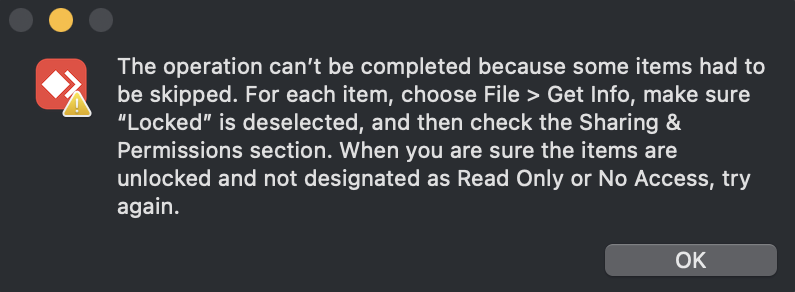
Per risolvere il problema:
Apri la cartella Applicazioni e individua l'applicazione AnyDesk corrente.
Elimina l'app AnyDesk corrente.
Riapri il file DMG e trascina la nuova app AnyDesk nella cartella Applicazioni .
Se il problema persiste, utilizzare il metodo Installazione completa tramite DMG .
AnyDesk supporta diverse distribuzioni Linux e offre opzioni sia portatili che installate.
Pacchetti DEB e RPM
Questi sono i principali formati di installazione per le distribuzioni basate su Debian e Red Hat . Questo metodo installa sia il client AnyDesk che il servizio AnyDesk, abilitando il supporto completo delle funzionalità.
Per installare:
Scaricare il pacchetto .deb o .rpm appropriato dal AnyDesk website o DEB repository / RPM repository
Installa utilizzando il gestore di pacchetti della tua distribuzione (
apt,dnf, ecc.).
Questa opzione è consigliata per i sistemi che richiedono aggiornamenti regolari tramite repository e ambienti gestiti che utilizzano l'automazione dei pacchetti.
Archivio compresso (.tar.gz)
Questo metodo fornisce una versione portatile del client AnyDesk senza installare il servizio AnyDesk.
Nessuna installazione richiesta
Può essere utilizzato senza privilegi amministrativi
Non supporta l'accesso automatico, la riconnessione dopo il riavvio o l'accesso alla schermata di accesso
Utilizzare:
Scarica ed estrai il
.tar.gzfile.Esegui il client AnyDesk direttamente dalla cartella estratta.
💡 NOTA
L'installazione del servizio da
.tar.gznon è supportata.
Installazione da riga di comando
Tutte le versioni Linux di AnyDesk, .deb, .rpm e .tar.gz, possono essere installate o eseguite utilizzando il terminale, rendendole adatte per distribuzioni e script automatizzati.
🦉 Per la sintassi e i parametri, vedere Command-Line Interface for Linux.
Dipendenze obbligatorie
Assicurati che i seguenti pacchetti siano installati per eseguire correttamente AnyDesk:
libc6 (>= 2,7)
libgcc1 (>= 1:4.1.1)
libglib2.0-0 (>= 2.16.0)
libgtk2.0-0 (>= 2.20.1)
libstdc++6 (>= 4.1.1)
libx11-6, libxcb1, libxcb-shm0
libpango1.0-0, libcairo2
libxrandr2 (>= 1.3), libx11-xcb1
libxtst6, libxfixes3, libxdamage1
libgtkglext1
Forniamo un programma di installazione DEB specifico per i dispositivi Raspberry Pi con sistema operativo Raspberry Pi. Supporta Raspberry Pi 2 e versioni successive.
Per installare:
Scarica il programma di installazione DEB per Raspberry Pi dal AnyDesk website.
Utilizzare il terminale e il gestore di pacchetti (ad esempio,
apt) per installare.
Puoi installare AnyDesk sul tuo dispositivo mobile o TV Apple tramite l'App Store di Apple.
Per installare:
Apri l'App Store sul tuo dispositivo.
Cerca AnyDesk.
Tocca Ottieni per scaricare e installare l'app.
Offre accesso remoto sicuro e funzioni di sessione ottimizzate per l'uso mobile. Alcune funzionalità possono differire dalle versioni desktop a causa di limitazioni della piattaforma.
AnyDesk offre diversi modi per l'installazione su dispositivi Android e ChromeOS.
Installazione di Google Play Store
Ti consigliamo di installare AnyDesk dal Google Play Store per aggiornamenti automatici e massima compatibilità.
Per installare:
Aprire il Google Play Store.
Cerca AnyDesk.
Tocca Installa.
Puoi anche installare AnyDesk da Amazon App Store, Huawei App Gallery, Samsung Galaxy Store. Segui gli stessi passaggi del Play Store.
Installazione manuale tramite APK
Per gli utenti avanzati, il file APK di AnyDesk è disponibile per il download e il sideload.
Per installare:
Scarica l'APK da AnyDesk website o my.anydesk.
Abilita l'installazione di APK da fonti sconosciute sul tuo dispositivo.
Apri il file e segui le istruzioni per completare l'installazione.
💡 NOTA
Se hai installato AnyDesk utilizzando il file APK, tieni presente che non si aggiornerà automaticamente. Ti consigliamo di controllare regolarmente il nostro sito Web ufficiale per scaricare l'ultima versione.